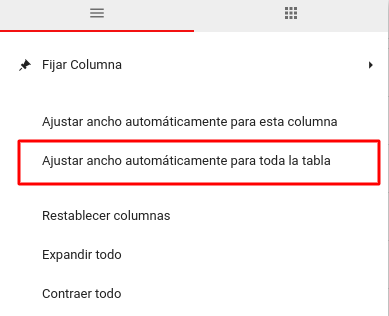¿Cómo ajustar el ancho de las columnas?
En esta guía explicaremos las distintas formas de ajustar el anchos de las columnas de cualquier informe
1- Seleccionamos Informes.

2- Visualizamos los reportes disponibles
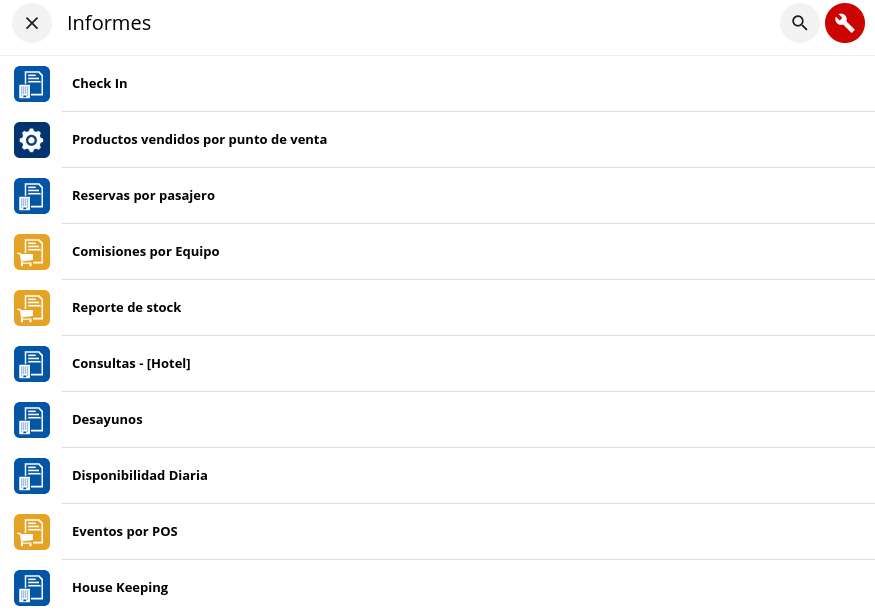
3- Al pinchar en cada informe” se abrirá una pestaña en tu navegador con el siguiente formato
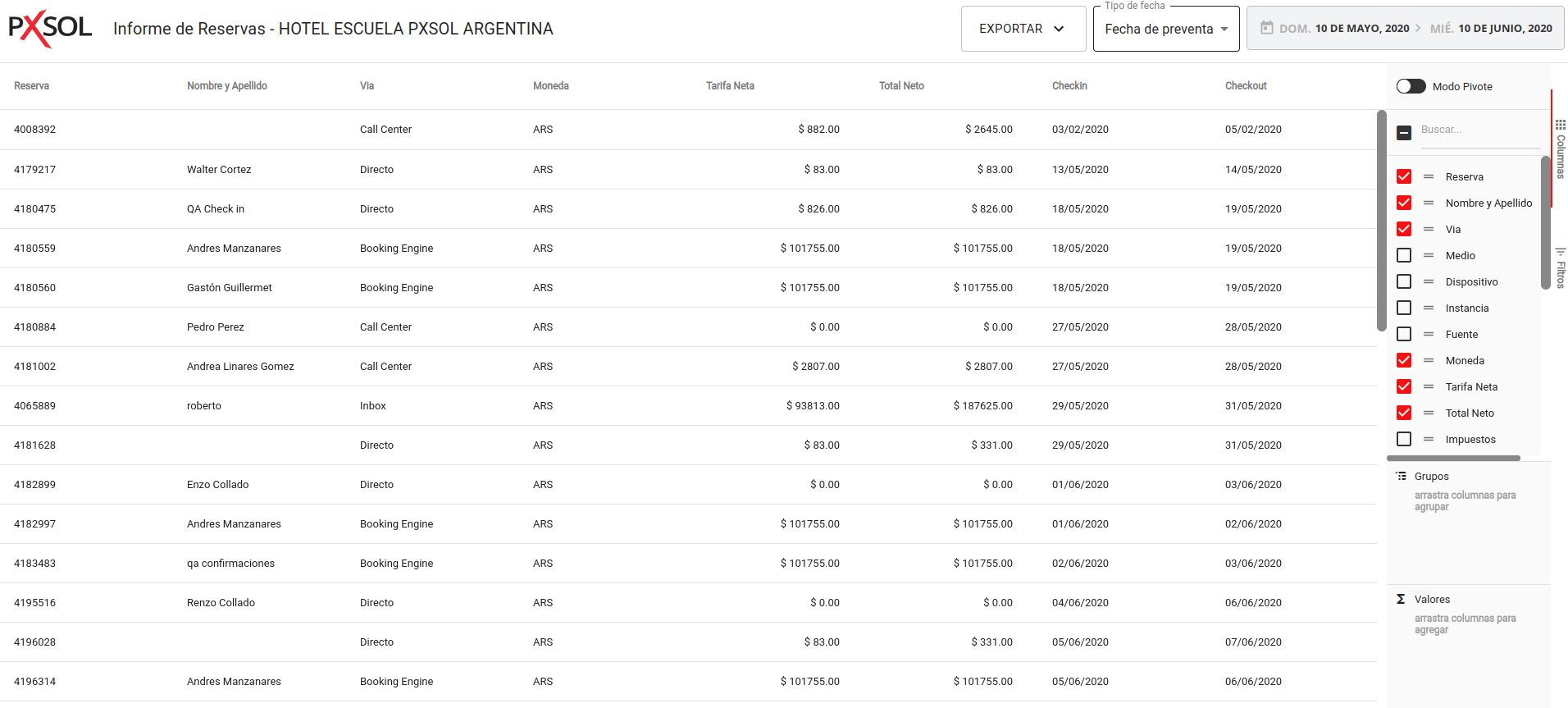
4- Para ajustar el ancho de la columna acercar el mouse al lugar donde se unen dos títulos de columnas. Ubicarse donde el mouse aparezca con el siguiente símbolo
↔
Hacer clic y arrastrar hasta que la columna tenga el ancho requerido
5- Para ajustar el ancho de la columna de modo que sea el mínimo para que se alcancen a visualizar todas las palabras, en vez de hacer clic y arrastrar, deberá hacer doble clic
6- Para ajustar todas las columnas al mismo tiempo deberá acercar el mouse al título de cualquier columna. Aparecerá el siguiente símbolo

7- Al seleccionarlo se desplegará una lista de configuraciones. Seleccionar Ajustar ancho automáticamente para toda la tabla